Gyorsítsa fel alkalmazásait a Mobile DevOps-szal
A HockeyApp előnyeit kihasználva teljes Mobile DevOps-áramlást hozhat mobilalkalmazás-fejlesztésébe. Ezen a bővítményen keresztül a HockeyApp integrálódik a Visual Studio Team Services vagy a Team Foundation Server szolgáltatásokkal, hogy egyszerűsítse mobilalkalmazásainak fejlesztését, kezelését, felügyeletét és kiszállítását.
- Terjesztés – Töltse fel alkalmazásait bétateszteléshez és zökkenőmentes alkalmazáson belüli frissítésekhez
- Ütközésjelentések – Szimbolikus ütközésjelentéseket kaphat tesztelés és gyártás közben
- Visszajelzés – Lehetővé teszi a felhasználók számára, hogy közvetlenül az alkalmazáson belül párbeszédet folytassanak Önnel
- Felhasználói mérőszámok – Lássa, hogyan lépnek kapcsolatba a felhasználók az alkalmazással, és valós adatok alapján tervezze meg beruházásait
- Alkalmazások kezelése – Hozzon létre csapatokat a hozzáférés kezeléséhez, integráljon az Azure Active Directoryval, és gyorsan vegye fel a csapatot
Elkezdés a HockeyApp használatával
Nincs HockeyApp-fiókja? Könnyen elkezdheti. Használhatja Microsoft-fiókját, közösségi média fiókját vagy egyszerűen csak egy e-mail címet a HockeyApp-fiók beállításához. Az ingyenes csomag két alkalmazást és egy tulajdonost tartalmaz, és nincs adatforgalmi korlátozás. Ha több alkalmazásra vagy tulajdonosra van szüksége, frissíthet az üzleti csomagok egyikére, hogy több alkalmazást és több tulajdonost használhasson. Minden alkalmazás lehetővé teszi, hogy egy adott platformot célozzon meg. Minden alkalmazásból korlátlan számú verziót tarthat a HockeyApp-ban, az összeomlásokra, visszajelzésekre vagy felhasználói mérőszámokra vonatkozó adatkorlátozás nélkül. Csak a tulajdonosok hozhatnak létre alkalmazásokat, de miután egy alkalmazást létrehoztak, a fejlesztők vagy az Ön folyamatos integrációs / folyamatos telepítési folyamata feltöltheti az alkalmazás új verzióit, így a frissítések egyszerűvé válnak a szervezet számára. Kezdje el a HockeyApp-ot.
Használat
Ez a bővítmény a következő komponenseket telepíti:
- Egy szolgáltatás végpont a HockeyApp-hoz való csatlakozáshoz
- Egy build task az alkalmazás HockeyApp-hoz való telepítéséhez
- A HockeyApp widget
Az alkalmazás HockeyApp-hoz való telepítéséhez létre kell hoznia egy szolgáltatás végpontot, majd a build task segítségével kell telepítenie az alkalmazást.
HockeyApp szolgáltatásvégpont létrehozása:
- A HockeyApp webhelyén lépjen a Fiókbeállítások menüpontba, és válassza az API tokenek
- Másolja ki a hozzáférési token adatait.
- Nyissa meg a Visual Studio Team Services vezérlőpultjában a Szolgáltatások oldalt.

- A New Service Endpoint listában válassza a HockeyApp-ot.
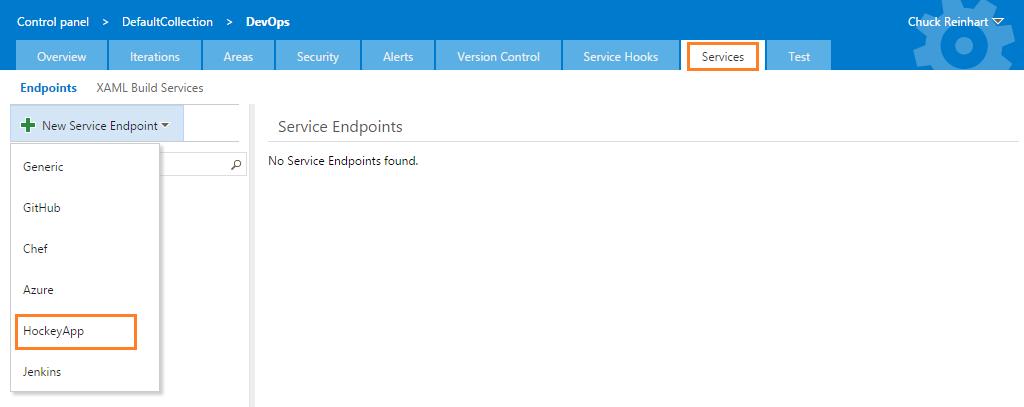
- Adja meg a tokent és az egyéb adatokat a szolgáltatás végpont létrehozásához.
Telepítse az alkalmazást a HockeyApp-ra
- Nyissa meg a build definíciót és adja hozzá a HockeyApp feladatot. A feladat az ADD TASKS párbeszédpanel Deploy szakaszában található.
- Adja meg a HockeyApp feladathoz szükséges paraméterértékeket:
- HockeyApp kapcsolat: Válassza ki a korábban létrehozott szolgáltatás végpontot.
- App ID: Ez az azonosító az alkalmazás létrehozása után a HockeyApp webportálon érhető el. Az új alkalmazás létrehozásával kapcsolatos további részletek itt találhatók.
- Bináris fájl elérési útja: A feltöltendő alkalmazáscsomag. Ha az alkalmazást egy megelőző építési lépésben építi fel, győződjön meg róla, hogy az alkalmazáscsomag relatív elérési útját adja meg; például $(Agent.ReleaseDirectory).
- Adja meg a kifejezetten szükséges egyéb opcionális paramétereket:
- Symbols File Path: A feltöltendő szimbólumcsomag. Ha az alkalmazást egy megelőző építési lépésben építi, győződjön meg róla, hogy iOS & Mac alkalmazások esetén a dSYM fájlhoz, Android esetén a mapping.txt vagy symbols.zip fájlhoz, vagy UWP alkalmazások esetén az összes .pdb fájlt tartalmazó mappához vezető relatív elérési utat adja meg.
- Native Library File Path: Ez az opcionális paraméter Androidon az összes eltávolítatlan .so fájlt tartalmazó .zip fájlra állítható. A HockeyApp ekkor a szimbólumokat ezekből az .so fájlokból fogja kiüríteni.
- Release Notes (File): Az alkalmazás kiadási megjegyzéseit tartalmazó markdown fájl.
- Release Notes: Az alkalmazás kiadási jegyzeteit tartalmazó karakterlánc.
- Publish?: Az alkalmazás elérhetővé tétele. Csak a Teljes hozzáférés vagy a Feltöltés & Kiadási tokenek
- Nem bejelölve (alapértelmezett) – Ne engedje meg a felhasználóknak, hogy letöltsék vagy telepítsék ezt a verziót
- Bejelölve – Letölthető vagy telepíthető
- Kötelező?: Kötelezővé kell-e tenni ezt a verziót.
- Notify Users?: Értesítse-e a tesztelőket a rendelkezésre állásról. Csak a Teljes hozzáférés vagy a Feltöltés & kiadási tokenekkel állítható be:
- Nem bejelölve (alapértelmezett) – Ne értesítse a tesztelőket
- Bejelölve – Értesítse az összes tesztelőt
- Stratégia: Új buildként adjuk hozzá, vagy egy azonos buildszámú buildet cseréljünk le. Alapértelmezett az új buildként történő hozzáadás akkor is, ha ugyanaz a buildszám létezik.
- Adja meg a HockeyApp alkalmazáshoz alkalmazni kívánt opcionális letöltési korlátozásokat:
- Címke(k): A letöltés korlátozása a címkék vesszővel elválasztott listájára.
- Csapat(ok): A letöltés korlátozása a csapatazonosítók vesszővel elválasztott listájára; például teams=12,23,42, ahol a 12, 23 és 42 az adatbázisban a csapatok azonosítójaként van meghatározva.
- Felhasználó(k): A letöltés korlátozása a felhasználói azonosítók vesszővel elválasztott listájára; például users=1224,5678, ahol 1224 és 5678 az adatbázisban a felhasználók azonosítójaként van megadva.
Adja hozzá a HockeyApp widgetet a műszerfalához
- Navigáljon a csapat műszerfalára, és kattintson a zöld gombra a plusszal a jobb alsó sarokban a widgetkatalógus megnyitásához.
- Válassza ki a HockeyApp widgetet, és kattintson a hozzáadásra. A konfigurálatlan widget hozzáadásra kerül a műszerfalhoz.
- Kattintson a widgetre a konfiguráláshoz.
- Adja meg a HockeyApp widgethez szükséges konfigurációs értékeket:
- Név: Válassza ki a widget nevét.
- App ID: Ez az azonosító az alkalmazás létrehozása után a HockeyApp webportálon érhető el. Az új alkalmazás létrehozásával kapcsolatos további részletek itt találhatók.
- A konfiguráció mentése.